11 alternativer til Acronis True Image (Windows og Mac)
Disk imaging er en metode til at sikkerhedskopiere din computer. Den opretter en nøjagtig kopi af din harddisk og alt på den – dit operativsystem, drivere, applikationssoftware og data. Ofte vil denne backup være bootbar. Hvis din harddisk dør, kan du starte op fra sikkerhedskopien og fortsætte med at arbejde, indtil du får løst problemet.
Acronis True Image kan sikkerhedskopiere din Windows- og Mac-computer på flere måder, herunder oprettelse af et diskbillede. Det er vinderen af vores Bedste pc-sikkerhedskopieringssoftware roundup og er højt vurderet i vores Bedste Mac Backup Apps guide. Du kan også tjekke vores omfattende gennemgå her.
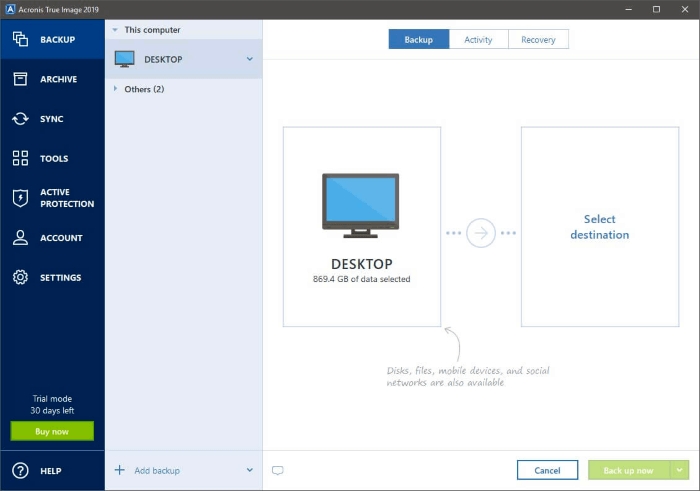
Men det er ikke din eneste mulighed. I denne artikel vil vi dække nogle fantastiske Acronis True Image-alternativer til både Windows og Mac. Men først, lad os starte med at se på, hvad Acronis True Image mangler.
Indholdsfortegnelse
- Hvad kan Disk Imaging Software gøre for mig?
- Hvad tilbyder Acronis True Image?
- Bedste alternativer til Acronis True Image
- 1. Paragon Hard Disk Manager (Windows, Mac)
- 2. EaseUS Todo Backup (Windows, Mac)
- 3. AOMEI Backupper (Windows)
- 4. MiniTool Drive Copy (Windows)
- 5. Macrium Reflect (Windows)
- 6. Carbon Copy Cloner (Mac)
- 7. ChronoSync (Mac)
- 8. SuperDuper! (Mac)
- 9. Mac Backup Guru (Mac)
- 10. Få Backup Pro (Mac)
- 11. Clonezilla (en bootbar Linux-løsning)
- Så hvad skal du gøre?
Hvad kan Disk Imaging Software gøre for mig?
Oprettelse af et billede eller en klon af din harddisk eller SSD er blot én måde at sikkerhedskopiere din computer på. Det har nogle væsentlige fordele i forhold til andre typer sikkerhedskopiering:
- Du kan starte fra din backup og fortsætte med at arbejde, hvis du støder på et problem med dit hoveddrev.
- Når du har udskiftet dit defekte drev, kan du gendanne billedet til det uden at geninstallere dit operativsystem og software.
- Du kan replikere din nøjagtige opsætning til andre computere og holde alt konsekvent på en skole eller kontor.
- Hvis du opretter et diskbillede af din computer, når den fungerer godt, kan du gendanne den på et senere tidspunkt, hvis din hoveddisk begynder at gå i bund.
- Et diskbillede indeholder også resterne af filer, der er gået tabt eller slettet. Du kan få dem tilbage ved hjælp af genoprettelsessoftware.
Hvad tilbyder Acronis True Image?
Acronis True Image tilbyder et intuitivt dashboard. Det giver dig mulighed for at oprette diskbilleder og delvise sikkerhedskopier, synkronisere dine filer til andre placeringer og sikkerhedskopiere til skyen (kun ved hjælp af Avancerede og Premium-planer). Sikkerhedskopier kan planlægges til at køre automatisk.
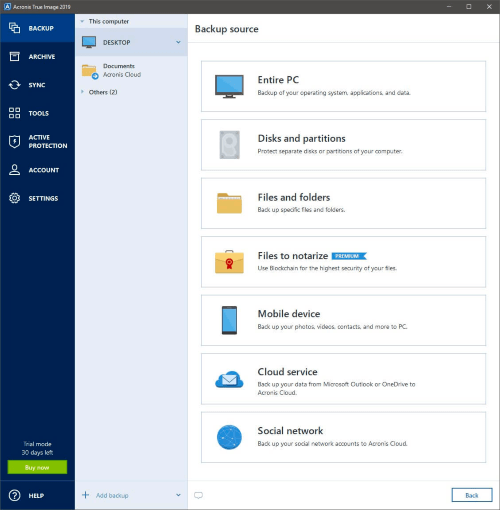
Det er en abonnementstjeneste, der er tilgængelig for Windows- og Mac-brugere. Prisen starter ved $49.99/år/computer. Disse tilbagevendende betalinger stiger, hvilket gør True Image dyrere end lignende apps, især hvis du har mere end én computer.
Det alene kan være grund nok til i det mindste at overveje alternativerne. Her er elleve vi anbefaler.
Bedste alternativer til Acronis True Image
Mens Acronis True Image er tilgængelig til både Windows og Mac (og mobil, inklusive Android og iOS), er de fleste af disse alternativer ikke. Vi starter med de to, der er på tværs af platforme, og dækker derefter Windows-muligheder. Til sidst vil vi liste dem, der kun er tilgængelige til Mac.
1. Paragon Hard Disk Manager (Windows, Mac)
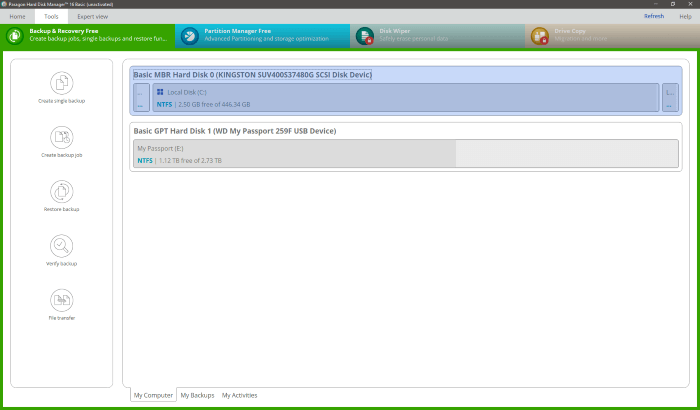
Tidligere anbefalede vi Paragon Backup & Recovery til Windows og Drive Copy Professional. Disse apps er nu inkluderet i Hard Disk Manager Avanceret. Dette er et engangskøb på $49.95 for hver computer, hvilket er mere overkommeligt end Acronis’s $49.99/år abonnement.
Mac-versionen af Backup og gendannelse er gratis til personlig brug. Det er en handel. Det kører på macOS Catalina, mens Big Sur-understøttelse kommer snart.
Paragon Hard Disk Manager Advanced koster $49.95 og kan købes hos virksomheden webshop. Backup & Recovery kan downloades fra den officielle hjemmeside og er gratis til personlig brug.
2. EaseUS Todo Backup (Windows, Mac)
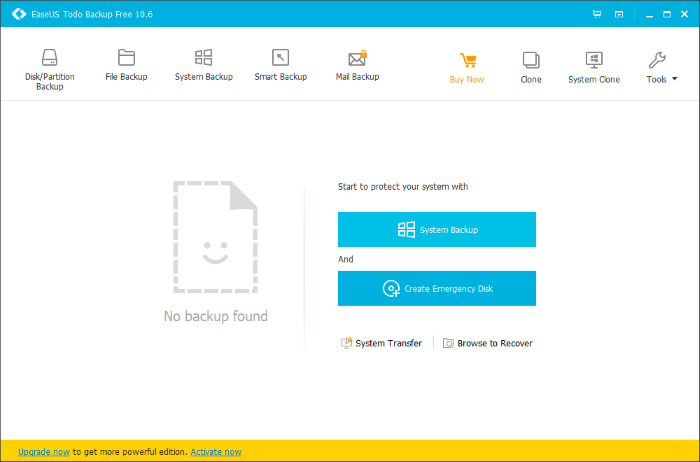
EASEUS Todo Backup er en Windows-app, der opretter kloner af dine diske og partitioner og tilbyder en række andre sikkerhedskopieringsmetoder. Home-versionen er en mere dygtig Windows-version af den samme app. Abonnementer koster $29.95/år, $39.95/2 år eller $59/livstid. Det tilføjer yderligere funktioner, såsom muligheden for at oprette bootbare sikkerhedskopier. Overraskende nok bevæger Mac-versionen sig væk fra abonnementsmodellen og kan købes direkte for $29.95.
Et alternativt produkt fra samme virksomhed er EaseUS Partition Master. Dette er en gratis Windows-app, der kan klone hele drev på op til 8 TB i størrelse. En professionel version koster $39.95 og tilføjer funktioner.
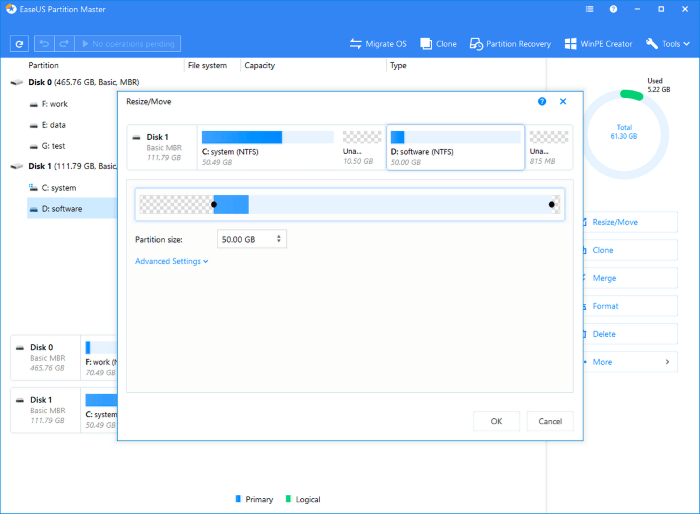
EaseUS Todo Backup Free kan downloades fra udviklerens websted. Todo Backup Home til Windows er et abonnement på $29.95/år, mens Mac-versionen er et engangskøb på $29.95. EaseUS Partition Master til Windows er gratis og kan downloades fra udviklerens websted. Den professionelle version koster $39.95.
3. AOMEI Backupper (Windows)
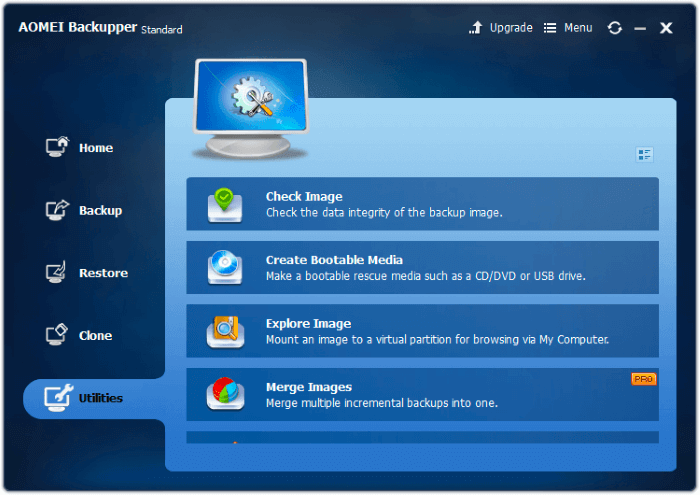
Nu går vi over til diskbilledsoftware, der kun er tilgængelig til Windows. AOMEI Backupper blev kåret som den bedste gratis backup-software. Det kan klone dine Windows-systemfiler, applikationer og data. Appen synkroniserer også dine filer og opretter standard backups. En professionel version koster $39.95 for en enkelt pc og tilføjer support og yderligere funktioner.
Du kan downloade den gratis version af AOMEI Backupper Standard fra udviklerens websted. Den professionelle version koster $39.95 fra virksomhedens webbutik eller $49.95 med levetidsopgraderinger.
4. MiniTool Drive Copy (Windows)
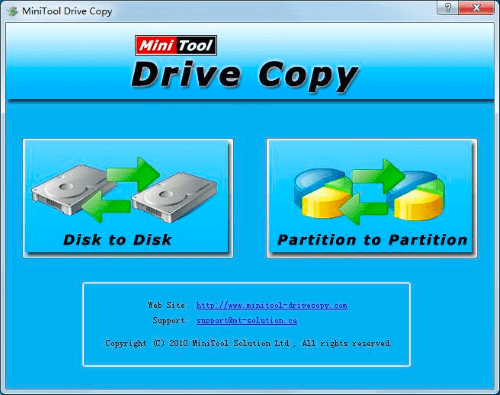
Et andet gratis Windows-værktøj er MiniTool Drive Copy gratis, som du kan downloade fra udviklerens websted. Det kan kopiere dit drev fra disk til disk eller partition til partition.
MiniTool ShadowMaker gratis er et andet gratis backup- og kloningsalternativ fra samme virksomhed. En betalt Pro-version er også tilgængelig.
MiniTool Drive Copy kan downloades gratis fra udviklerens websted. ShadowMaker Free er også en gratis download, mens Pro-versionen koster $6/måned eller $35/år. En livstidslicens er tilgængelig for $79 fra dens officielle hjemmeside.
5. Macrium Reflect (Windows)
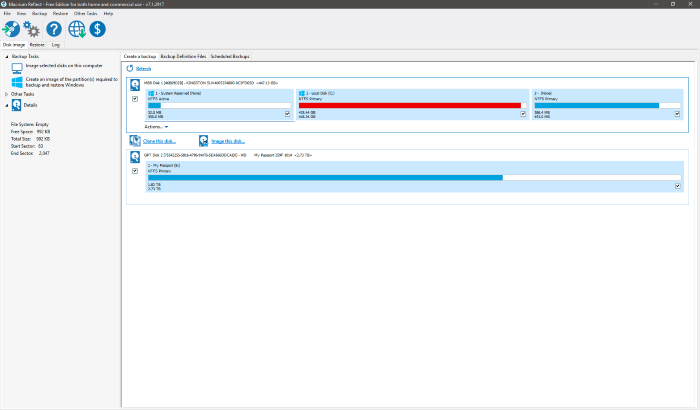
Macrium Reflect Free Edition giver de grundlæggende diskbilled- og kloningsfunktioner, som de fleste brugere har brug for. Versioner til både hjemmebrug og erhvervsbrug er tilgængelige. Det giver dig mulighed for at planlægge sikkerhedskopier på forhånd. Macrium Reflect Home Edition koster $69.95 og tilbyder en mere komplet backup-løsning.
Macrium Reflect Free Edition kan downloades fra den officielle hjemmeside. Home Edition koster $69.95 for en enkelt licens og $139.95 for en 4-pakke.
6. Carbon Copy Cloner (Mac)
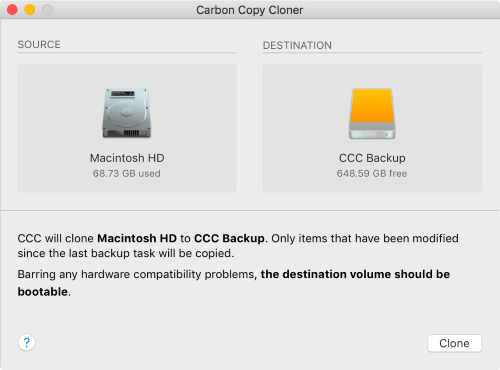
Den første Mac-only kloningssoftware, vi dækker, er uden tvivl den bedste: Bomtich Software’s Carbon Copy Cloner. Vi fandt det det bedste valg til kloning af harddiske i vores Bedste Mac-sikkerhedskopisoftware runde op. Det tilbyder en enkel og avanceret tilstand, en kloningstræner, der advarer om potentielle problemer, og alternative sikkerhedskopieringsmetoder.
Du kan få fat i en personlig og husholdningslicens for $39.99 fra udviklerens websted. Betal én gang, og du kan sikkerhedskopiere alle dine husstandscomputere. Virksomhedskøb er også tilgængeligt, fra samme pris pr. computer. Der er også en 30-dages prøveperiode.
7. ChronoSync (Mac)
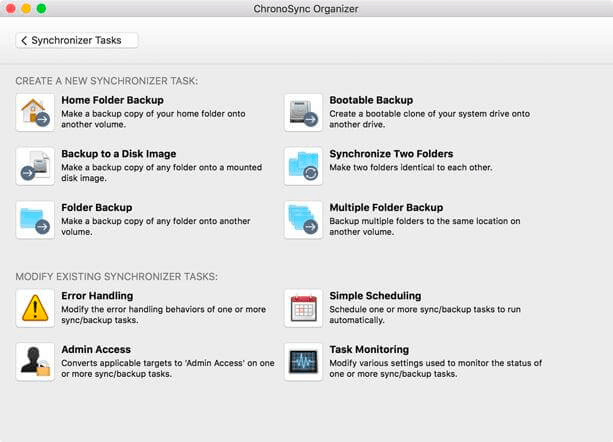
Econ Technologies’ ChronoSync tilbyder adskillige måder at sikkerhedskopiere dit drev på. En af disse er ‘Bootable Backup’, som opretter en bootbar klon af dit systemdrev til et andet drev. Sikkerhedskopier kan planlægges. Kun de filer, der er ændret siden din sidste sikkerhedskopi, skal kopieres.
ChronoSync koster $49.99 fra Econ butik. Der er bundter og studierabatter. ChronoSync Express (en entry-level version, der ikke kan lave bootbare sikkerhedskopier) koster $24.99 fra Mac App Store og er inkluderet med en $9.99/måned SetApp-abonnement. En 15-dages gratis prøveperiode er tilgængelig.
8. SuperDuper! (Mac)
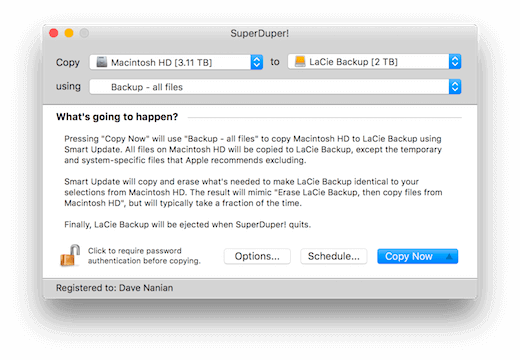
Skjorte lommer Super duper! er en simpel app, der tilbyder mange funktioner gratis. Du betaler for at låse op for yderligere funktioner, du har brug for. Sikkerhedskopier er fuldt bootbare; hver backup behøver kun at kopiere filer, der er blevet oprettet eller ændret siden din sidste.
Download SuperDuper! gratis fra udviklerens websted. Betal $27.95 for at låse op for alle funktioner, inklusive planlægning, smart opdatering, sandkasser, scripting og mere.
9. Mac Backup Guru (Mac)
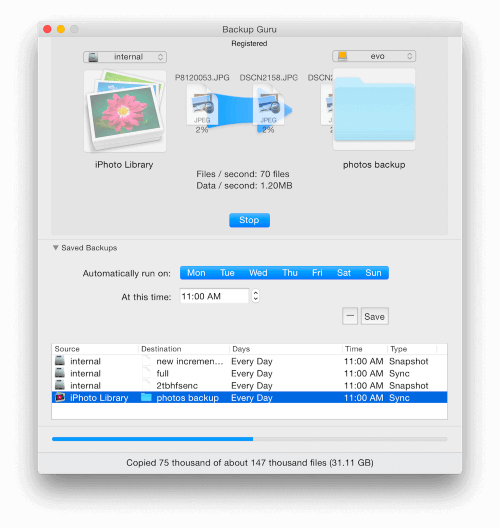
MacDaddy’s Mac Backup Guru tilbyder tre forskellige sikkerhedskopieringstyper: direkte kloning, synkronisering og inkrementelle snapshots. Den kan løbende synkronisere din backup med dit arbejdsdrev, så ingen data går tabt i tilfælde af en katastrofe. Det vil også beholde flere versioner af hver fil, så du kan gå tilbage til en tidligere version, hvis det er nødvendigt.
Køb Mac Backup Guru for $29 fra udviklerens websted. En gratis prøveperiode er tilgængelig.
10. Få Backup Pro (Mac)
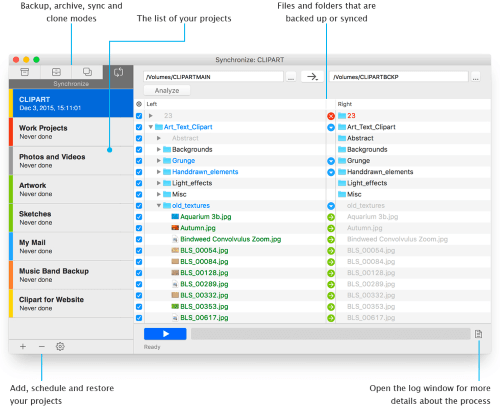
Belight-software Få Backup Pro er et overkommeligt alternativ, der blandt andet tilbyder opstartbare klonede sikkerhedskopier. Sikkerhedskopier kan planlægges. Flere typer sikkerhedskopieringsmedier understøttes, herunder eksterne drev og netværksdrev, dvd’er og cd’er.
Get Backup Pro koster $19.99 fra udviklerens websted og er inkluderet i en $9.99/måned SetApp-abonnement. En gratis prøveperiode er tilgængelig.
11. Clonezilla (en bootbar Linux-løsning)
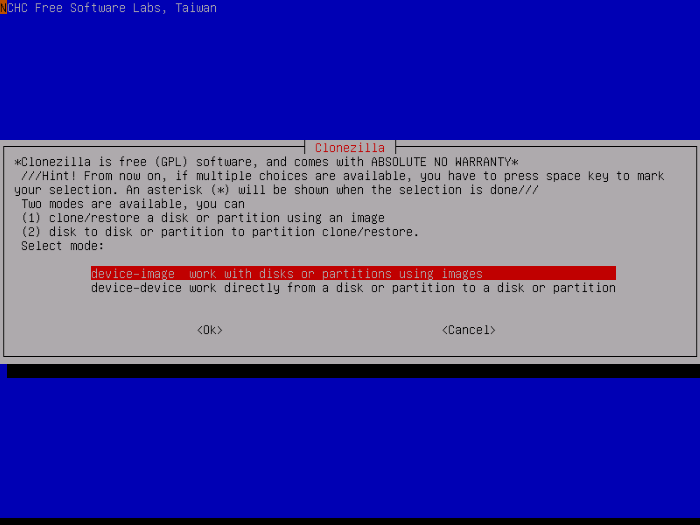
Clonezilla er anderledes. Det er en gratis, open source Linux-baseret diskkloningsløsning, der kører på en bootbar cd. Det er lidt teknisk, så det er ikke egnet til begyndere, men det fungerer godt. Jeg brugte den for flere år siden til at klone en døende Windows-server, der var ved at blive pensioneret.
Clonezilla kan downloades gratis fra den officielle hjemmeside.
Så hvad skal du gøre?
Backup er vigtigt. Vælg ikke bare et program – sørg for at bruge det! Acronis True Image er et godt valg for både Windows- og Mac-brugere. Dets dyre løbende abonnement kan dog slå nogle brugere fra. Hvilket alternativ er bedst for dig?
For Windows-brugere er AOMEI Backupper af fremragende værdi. Den gratis version er sandsynligvis alt, hvad du har brug for, selvom den professionelle version koster en rimelig $39.95. Et endnu enklere gratis værktøj er MiniTool Drive Copy Free. Det er dog ret barsk, når det kommer til funktioner.
Mac-brugere bør se nærmere på Carbon Copy Cloner. Det er uden tvivl den bedste kloningssoftware, der findes; et engangskøb på 39.99 USD dækker alle computere i din husstand. Et fremragende gratis alternativ er Paragon Backup & Recovery.
Seneste Artikler